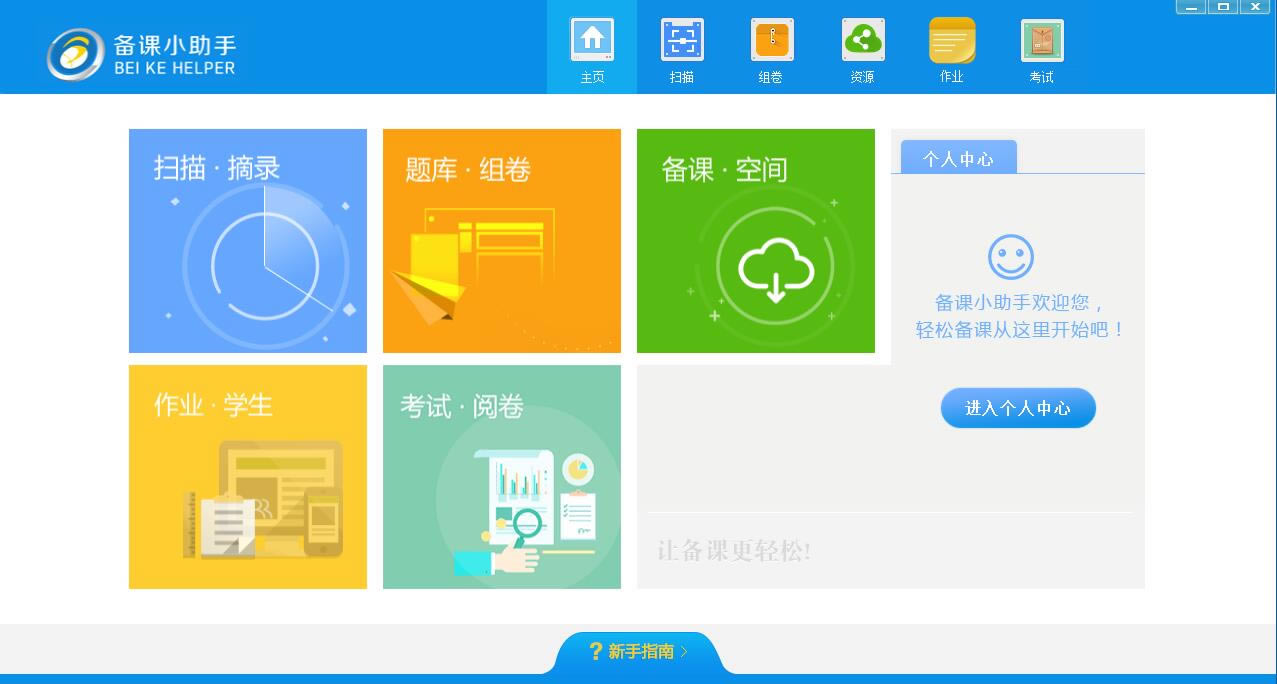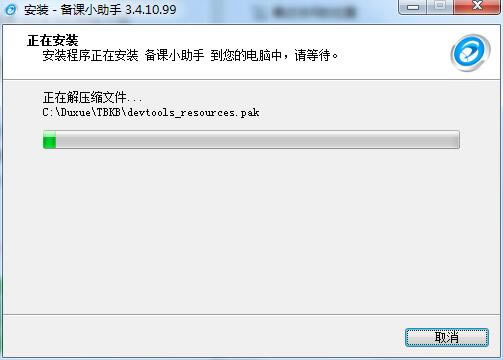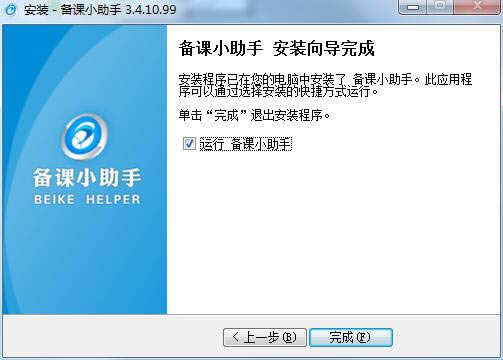【備課小助手下載】備課小助手官方正式版 v3.4.10.99 綠色免費版
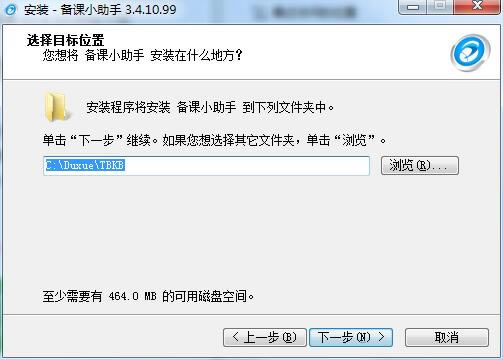
- 軟件大小:查看
- 軟件語言:簡體中文
- 授權方式:免費軟件
- 更新時間:2025-01-05
- 軟件類型:國產軟件
- 推薦星級:
- 運行環境:XP,Win7,Win8,Win10,Win11
軟件介紹備課小助手官方版是一款廣受歡迎的教育輔助軟件,這款軟件可以教師用戶提供豐富的題庫資源,讓用戶在備課的時候不會因為缺少內容而犯愁,并且還具有自動作業布置、自動作業批改功能,大幅減輕教師的用戶的工作量,讓老師可以把全部精力投入到課堂中去。
備課小助手功能特色1.備課 可以根據數據進行備課,做到有的放矢 軟件可以根據作業大數據在考前和考后自動做出最適合學生的教案。 2.題庫 試題試卷永久保存,在想布置作業的時候直接調取 3.掃描 任何科目皆可掃描,讓每次改作業都像改試卷一樣快速 4.作業 根據數據制定適合學生的作業量,減輕教師負擔 備課小助手常見問題Q:軟件安裝后,電腦打開慢怎么回事? A:請把軟件安裝在非C盤下,選擇空間大的盤進行安裝。 Q:是否每次升級都要下載新版本? A:不需要重復下載,在軟件打開后會有提醒升級,點擊升級就可使用最新版了。如果沒有提醒請登錄軟件5分鐘內再重啟電腦,打開軟件,會有升級提醒。 Q:軟件是否能在無網絡狀態下使用? A:在無網絡狀態下,可以使用掃描功能,備課和組卷功能需要在聯網狀態下登錄帳號使用。 Q:一些區域未掃描,產生空白點,如何解決? A:請您嘗試通過慢慢移動掃描儀的方式,重新掃描該區域。 Q:掃描圖像失真或不連續,如何解決? A:請暫時停止移動鼠標掃描儀(圖像自動校準);若依然失真或不連續, 請結束當前掃描,然后重新掃描該區域。 Q:掃描大圖像時要檢查它是否正確掃描,如何解決? A:請您上下滾動鼠標滾輪,以放大縮小圖像進行查看。 Q:掃描儀不能準確校準圖像,如何解決? A:此問題可能為文檔或照片未固定,請勿將掃描對象隨掃描儀移動。 Q:掃描過程中對圖形顯示卡產生負擔,如何解決? A:請暫停其他程序的運行,如游戲、播放器軟件等。 Q:啟動掃描程序時被攔截,怎么辦? A:360安全衛士等安全軟件在掃描程序或備課幫運行時可能會對其進行攔截,請設置允許程序運行并添加信任。 Q:文件誤操作被刪除,如何找回? A:被刪除的文件可以在回收站中找到,并且可以還原到刪除前的存儲路徑。 備課小助手安裝方法1、等待備課小助手下載完成,解壓后,雙擊exe程序,進入安裝向導,閱讀許可協議,點擊“我同意此協議”,單擊下一步
2.點擊“瀏覽”選擇安裝文件夾,一般默認安裝在電腦C盤,推薦安裝在D盤,單擊下一步
3.安裝程序準備完畢,單擊安裝
4.備課小助手正在安裝,請耐心等待
5.備課小助手安裝完成,單擊完成退出安裝向導
|